本功能提供对逾期发票抵扣申请和对审核通过的逾期发票进行抵扣勾选的功能。点击“抵扣勾选”-“逾期发票抵扣勾选”,功能主要含逾期抵扣申请和逾期抵扣勾选,功能页面显示如下:

1、 逾期抵扣申请
系统默认为逾期抵扣申请页面,可通过点击“逾期抵扣勾选”按钮和“逾期抵扣申请”按钮,进行页面切换。
1)逾期抵扣发票申请“手工录入”
(1) 在‘逾期抵扣申请’页面中点击‘手工录入’

(2) 点击手工录入按钮后出现以下界面:

(3) 根据页面要求,把申请逾期抵扣的发票上的相应信息输入相应位置:

(4) 点击“提交“按钮后出现以下提示:

(5) 如确认无误,点击“确定”后出现如下提示:

(6) 继续点击“确定”后提示如下,至此完成手工录入:

2)逾期抵扣申请批量导入
(1)在‘逾期抵扣申请’页面中点击‘批量导入’

(2)在“批量导入”页面下载模板文件

(3)打开复制并重新命名的模板文件,按照要求批量填写申请逾期抵扣发票的信息,如下图。填写完发票信息,保存文件。

(4)点“浏览”按钮,如下图,选择已保存本地填写好的xls文件,然后再点蓝色的“上传”按钮,如果上传文件内容为空或格式不对,系统会提示问题,用户根据提示的问题重新修改文件并保存,再重新上传。文件上传成功后,等待局端审核。



3)逾期抵扣申请查询
选择申请状态(未审核、通过、未通过)后录入发票代码、发票号码、开票日期以及销方税号就可在“逾期抵扣申请结果列表”中查看逾期发票抵扣申请的处理状态。如下图显示:


点击‘操作’可对发票进行操作:
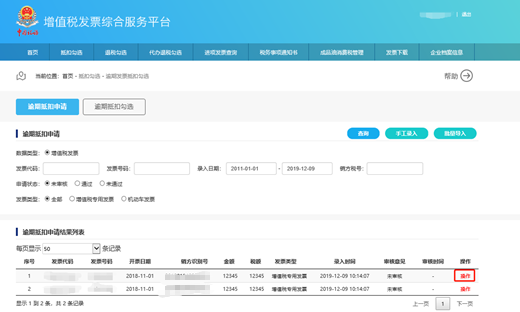
弹出窗口后可对开票日期、销方识别号、金额和税额进行修改,修改后点击‘修改’

点击‘确定’保存修改

点击‘删除’可删除发票

点击‘确定’后可成功删除发票
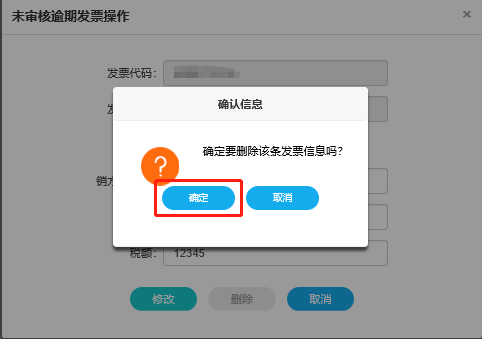
点击‘确定’返回页面

(2)申请状态中选择“通过”,点击‘查询’,显示如下:


点击‘操作’可对审核未通过的发票进行操作:

弹出窗口后可对开票日期、销方识别号、金额和税额进行修改,修改后点击‘修改’

点击‘确定’保存修改

点击‘发起复审’可重新发送审核

点击‘确定’返回页面
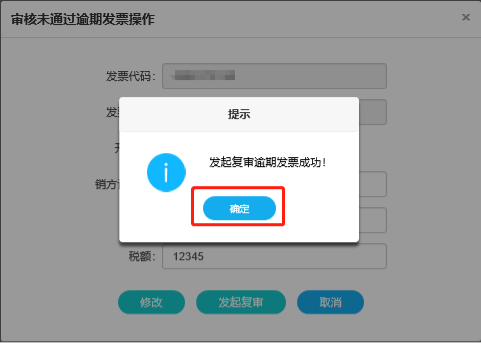
2、逾期抵扣勾选
选择“逾期抵扣勾选”进入逾期抵扣勾选操作页面,可对逾期抵扣审核通过的发票进行勾选或撤销勾选操作:

1)逾期抵扣勾选-抵扣勾选
(1)选择“未勾选”,填写相应发票信息,点击‘查询’,显示如下:

(2)对显示为未勾选的发票进行勾选,显示如下:

(3)点击“提交”显示如下:

(4)点击‘确定’完成勾选,显示如下:

2)逾期抵扣勾选-撤销勾选:
(1)选择“已勾选”,填写相应发票信息,点击‘查询’,显示如下:
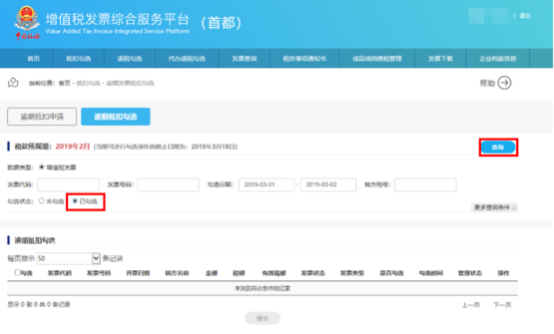
(3)对显示为已勾选的发票进行撤销勾选,显示如下:

(3)点击‘提交’显示如下:

(4)点击‘确定’完成撤销勾选,显示如下:

3)查看发票明细信息
(1)查询结果信息的操作列点击“查看明细信息”可查看发票的明细信息,发票明细信息主要展示销方信息和发票状态信息。如下图。

(2)销方信息页面包括该发票的销方信息和违法违章信息,如下图:

(3)点击“发票状态信息”按钮可切换到发票状态信息内容,具体如下图:

4)注意:在申报期内,对当期的勾选和撤销勾选操作在未进行申请统计前有效,如需继续勾选,需要撤销统计才能执行此操作,否则会看到如下提示:











